Page 675 of 745
Rattreglage
Media: byt multimediakälla.
Telefon: svara i telefon.
Samtal pågår: öppna telefonmenyn
(lägga på, sekretessläge, handsfree).
Telefon, ihållande tryckning: avvisa
ett inkommande samtal, avsluta ett
pågående samtal. Om inget samtal
pågår öppnas telefonmenyn.
MirrorLink
TM
eller CarPlay®
, ihållande
tryckning: starta röstigenkänningen i
din smartphone via systemet.
Minska volymen.
Radio, vrida reglaget: automatisk
sökning efter föregående / nästa
station.
Media, vrida reglaget: föregående /
nästa spår.
Tryckning: bekräfta ett val.
Radio: visa lista över radiostationer.
Media: visa lista över spår.
Radio, ihållande tryckning: uppdatera
listan över mottagna radiostationer.
Öka volymen.
Page 676 of 745
5 Ljud och multimedia
Menyer
Settings
(Inställningar)
Radio Media
Navigation
Driving (Körning)
Uppkopplade tjänster
Telephone (Telefon)
Ställa in ljud (balans, equalizer etc.), färgtema
och visning (språk, enheter, datum, tid etc.).
Välja en ljudkälla, en radiostation, visa bilder.
Ställa in vägvisningen och välja färdmål.
Öppna färddatorn.
Aktivera, avaktivera, ställa in vissa
bilfunktioner.
Ansluta till Internet browser (Webbläsaren).
Använd vissa appar i din smartphone via
MirrorLink
TM
eller CarPlay®
.
Ansluta en Bluetooth
®
-telefon.
Öppna funktionen CarPlay®
efter ha anslutit
USB-kabeln från din smartphone.
(Beroende på utrustning)
(Beroende på utrustning)
Page 714 of 745
43 Ljud och multimedia
Internet browser (Webbläsare)
Identifiering av Internet-sur f via en smartphone
sker genom standarden ”Dial-Up Networking”
(DUN).
Tryck på Internet browser
för att
visa webbläsarens startsida. Först
måste du ansluta din smartphone via
Bluetooth, med alternativet Internet.
Läs under rubriken Te l e p h o n e
(Telefon)
.
Vissa av den nya generationens
smartphones fungerar inte med denna
standard.
Tryck på Uppkopplade tjänster
för
att visa den första sidan.
Page 717 of 745
MirrorLinkTM
Valfr it t beroende
på smartphone och
operativsystem.
Page 718 of 745
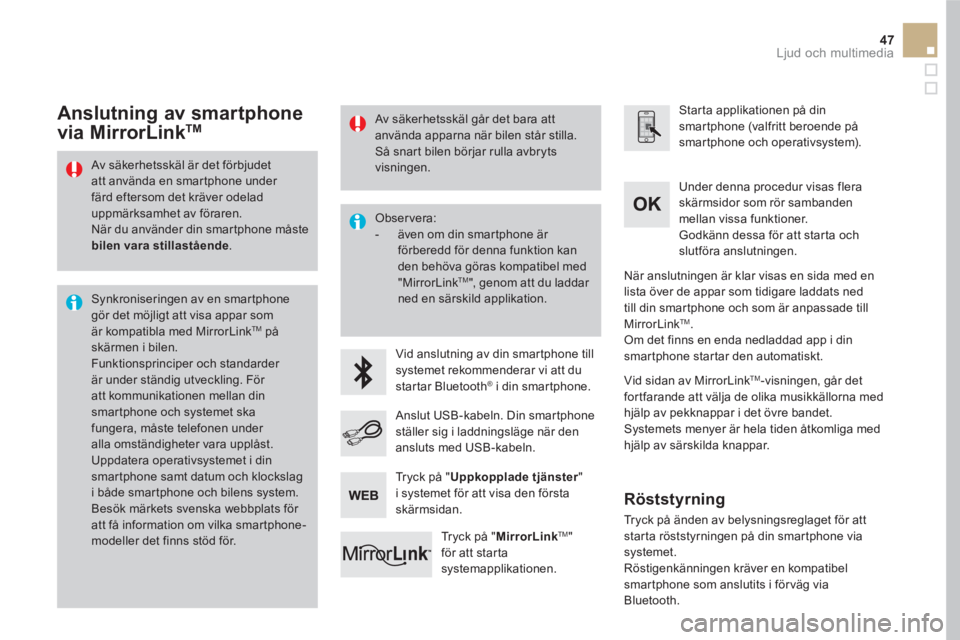
47 Ljud och multimedia
Av säkerhetsskäl är det förbjudet
att använda en smartphone under
färd eftersom det kräver odelad
uppmärksamhet av föraren.
När du använder din smartphone måste
bilen vara stillastående
.
Synkroniseringen av en smartphone
gör det möjligt att visa appar som
är kompatibla med MirrorLink
TM
på
skärmen i bilen.
Funktionsprinciper och standarder
är under ständig utveckling. För
att kommunikationen mellan din
smartphone och systemet ska
fungera, måste telefonen under
alla omständigheter vara upplåst.
Uppdatera operativsystemet i din
smartphone samt datum och klockslag
i både smartphone och bilens system.
Besök märkets svenska webbplats för
att få information om vilka smartphone-
modeller det finns stöd för.
Observera:
- även om din smartphone är
förberedd för denna funktion kan
den behöva göras kompatibel med
"MirrorLink
TM
", genom att du laddar
ned en särskild applikation.
Vid anslutning av din smartphone till
systemet rekommenderar vi att du
startar Bluetooth
®
i din smartphone.
Starta applikationen på din
smartphone (valfritt beroende på
smartphone och operativsystem).
Under denna procedur visas flera
skärmsidor som rör sambanden
mellan vissa funktioner.
Godkänn dessa för att starta och
slutföra anslutningen.
Anslut USB-kabeln. Din smartphone
ställer sig i laddningsläge när den
ansluts med USB-kabeln.
Tryck på " MirrorLink
TM
"
för att starta
systemapplikationen.
När anslutningen är klar visas en sida med en
lista över de appar som tidigare laddats ned
till din smartphone och som är anpassade till
MirrorLink
TM
.
Om det finns en enda nedladdad app i din
smartphone startar den automatiskt.
Anslutning av smartphone
via MirrorLink TM
Vid sidan av MirrorLinkTM
-visningen, går det
fortfarande att välja de olika musikkällorna med
hjälp av pekknappar i det övre bandet.
Systemets menyer är hela tiden åtkomliga med
hjälp av särskilda knappar.
Tryck på " Uppkopplade tjänster
"
i systemet för att visa den första
skärmsidan.
Av säkerhetsskäl går det bara att
använda apparna när bilen står stilla.
Så snart bilen börjar rulla avbryts
visningen.
Röststyrning
Tryck på änden av belysningsreglaget för att
starta röststyrningen på din smartphone via
systemet.
Röstigenkänningen kräver en kompatibel
smartphone som anslutits i för väg via
Bluetooth.
Page 720 of 745
49 Ljud och multimedia
Nivå 1
Nivå 2
Nivå 3
Kommentarer
Uppkopplade
tjänster
MirrorLink
TM
Öppna eller gå tillbaka till de appar som i för väg
laddats ned i din smartphone och som är
anpassade till MirrorLink
TM
.
Öppna en menylista beroende på vilken app som
valdes från början.
Back: avbryt pågående åtgärd, gå tillbaka i
trädstrukturen.
Home: öppna eller gå tillbaka till sidan
"Fordonsläge".
Öppna den första skärmsidan i menyn
"Uppkopplade tjänster".
Page 722 of 745

51 Ljud och multimedia
Tryck på " CarPlay
" för att visa
användargränssnittet för CarPlay®
.
Anslut USB-kabeln. Din smartphone
ställer sig i laddningsläge när den
ansluts med USB-kabeln.
Tryck på änden av belysningsreglaget för att
starta röststyrningen på din smartphone via
systemet.
Anslutning av CarPlay ®
-
smartphones
Tryck på " Uppkopplade tjänster
"
i systemet för att visa den första
skärmsidan.
Anslut USB-kabeln. Din smartphone
ställer sig i laddningsläge när den
ansluts med USB-kabeln.
Eller
Röststyrning
Av säkerhetsskäl går det bara att
använda apparna när bilen står stilla.
Så snart bilen börjar rulla avbryts
visningen.
Synkroniseringen av en smartphone
gör det möjligt att visa appar som är
kompatibla med CarPlay
®
på skärmen
i bilen.
Funktionsprinciper och standarder
utvecklas ständigt och vi råder dig
att uppdatera operativsystemet i din
smartphone.
Besök märkets svenska webbplats för
att få information om vilka smartphone-
modeller det finns stöd för.
Av säkerhetsskäl är det förbjudet
att använda en smartphone under
färd eftersom det kräver odelad
uppmärksamhet av föraren.
När du använder din smartphone måste
bilen vara stillastående
.
Under denna procedur visas en
eller flera skärmsidor som rör
sambanden mellan vissa funktioner, vid
anslutningen.
Tryck på Telephone (Telefon)
för
att visa användargränssnittet för
CarPlay
®
.
Page 724 of 745

53 Ljud och multimedia
Nivå 1
Nivå 2
Nivå 3
Kommentarer
Uppkopplade
tjänster
Apple
®
CarPlay®
Te l e f o n
Favoriter
Funktionen "Telefon" ställer sig automatiskt i
röststyrningsläget med funktionen "Siri".
Tryck på " Visa kontakter" för att komma åt
menyerna i telefonen.
Samtal
Kontakter
Knappar
Meddelanden
Musik
Listor
Tryck på ”Musik” för att navigera och välja låtar
som finns i smartphonen.
Tryck på ”Spelas nu” för att välja en låt som håller
på att spelas upp.
Artister
Låtar
Album
Övrigt
...
Karta
Destinationer
Tryck på ”Destinationer” för att söka efter en
adress med hjälp av röststyrningen ”Siri” eller
med knapparna.
GPS-funktionen använder sig av
internetanslutningen (3G eller 4G) eller
telefonens Wi-Fi-anslutning.
Meddelanden
Visa meddelanden
Funktionen "Meddelanden" ställer sig automatiskt
i röststyrningsläget med funktionen "Siri" för att
läsa upp meddelandet och mottagaren.
Tryck på ” Visa meddelanden” för att komma till
meddelandena.
Spelas nu
Välj låten som håller på att spelas upp.